قم بإصلاح مشاكل الإضاءة الخلفية للكمبيوتر المكسور على الكمبيوتر المحمول ASUS
الآن بين الشركات المطورين لأجهزة الكمبيوتر المحمولة فمن الشائع إضافة الإضاءة الخلفية لوحة المفاتيح لمنتجاتها. لقد أصدرت ASUS عددًا كبيرًا من الموديلات بهذه الأجهزة. ومع ذلك ، يواجه بعض المستخدمين حقيقة أن الإضاءة الخلفية لا تعمل ، وقد تظهر هذه المشكلة فورًا بعد شراء جهاز أو تنفيذ إجراءات معينة. اليوم ننظر إلى جميع الطرق المتاحة لإصلاح هذه المشكلة.
محتوى
نقوم بإصلاح المشكلة مع لوحة المفاتيح المكسورة ذات الإضاءة الخلفية لجهاز الكمبيوتر المحمول ASUS
إذا كنت تواجه المشكلة المعنية ، فننصحك بالتعرّف على طرقنا الثلاثة للمساعدة في حلها. نبدأ مع أبسط ، وتنتهي مع الراديكالية. تابع لإصلاح المشكلة بأقصى سرعة وفعالية قدر الإمكان.
الطريقة الأولى: تشغيل الإضاءة الخلفية على لوحة المفاتيح
بعض المستخدمين ، خاصة للمبتدئين وأولئك الذين هم على دراية بالتكنولوجيا من ASUS للمرة الأولى ، لا يدركون أن الإضاءة الخلفية قيد التشغيل وتعديلها باستخدام مفاتيح الوظائف على لوحة المفاتيح. ربما لم يلاحظ أي عطل ، فمن الضروري فقط تنشيط التوهج بمزيج خاص. يمكن العثور على تعليمات مفصلة حول هذا الموضوع في مقالة أخرى من مؤلفنا على الرابط أدناه.

مزيد من التفاصيل: قم بتشغيل إضاءة خلفية لوحة المفاتيح على الكمبيوتر المحمول ASUS
الطريقة 2: تثبيت برنامج ATK
برنامج التشغيل المحدد مسؤول عن إعداد وتفعيل الإضاءة الخلفية على لوحة المفاتيح. هناك حاجة للتشغيل العادي لمفاتيح الوظائف. سيحتاج أصحاب أجهزة الكمبيوتر المحمولة من ASUS للعثور على البرامج الضرورية وتثبيتها إلى تنفيذ الخطوات التالية:
- افتح صفحة ASUS الرسمية.
- انقر بزر الماوس الأيسر على "أدوات" وانتقل إلى فئة "الدعم" .
- في مربع البحث ، أدخل اسم طراز الكمبيوتر المحمول وانتقل إلى صفحته عن طريق النقر على النتيجة المعروضة.
- قم بالتمرير إلى قسم "Drivers and Utilities (برامج التشغيل والأدوات المساعدة)" .
- تأكد من تحديد إصدار نظام التشغيل لديك والانتباه إلى عمق البت فيه.
- سيتم الآن فتح قائمة بجميع الملفات المتاحة. من بينها ، ابحث عن "ATK" وقم بتنزيل أحدث إصدار بالنقر فوق "تنزيل" .
- افتح الدليل الذي تم تنزيله من خلال أي أرشيف ملائم وابدأ عملية التثبيت عن طريق تشغيل الملف المسمى Setup.exe .
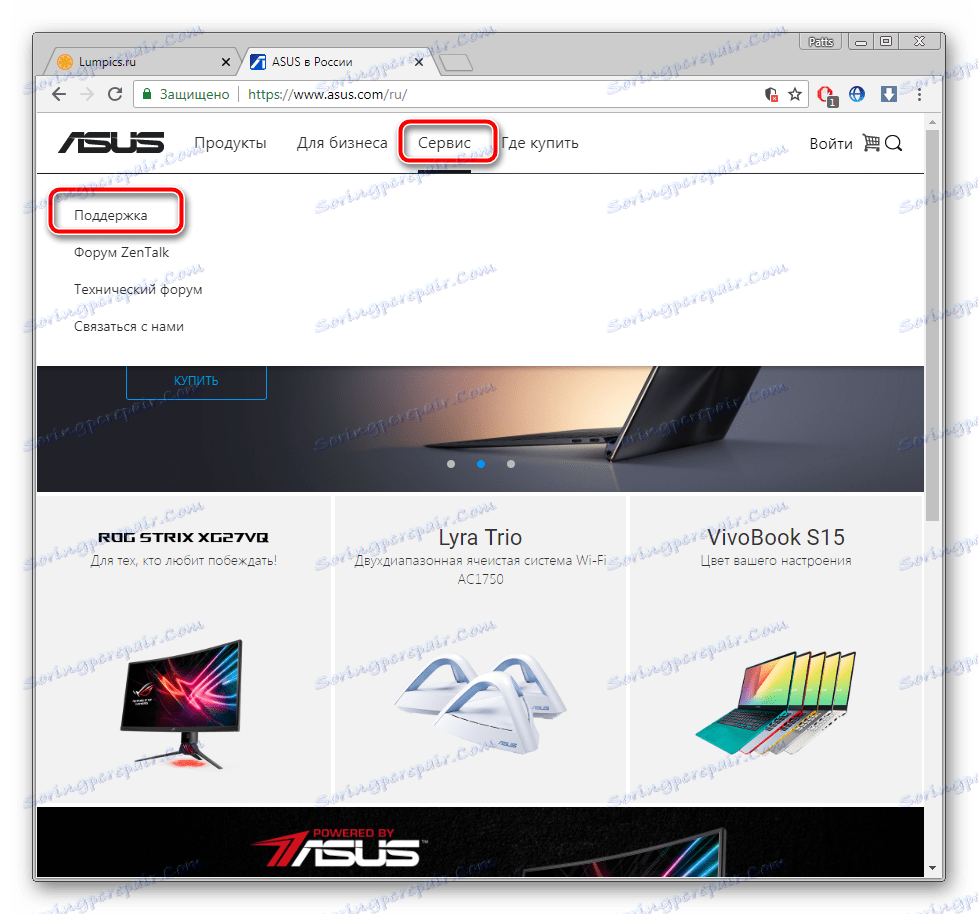
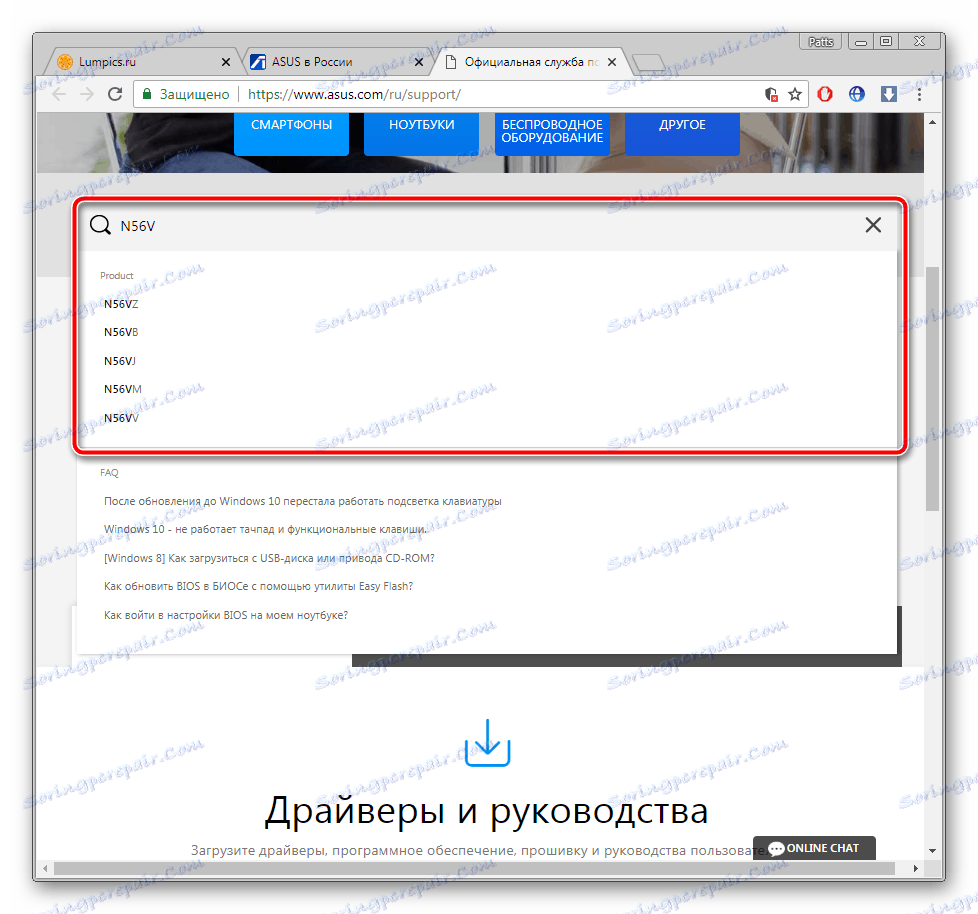

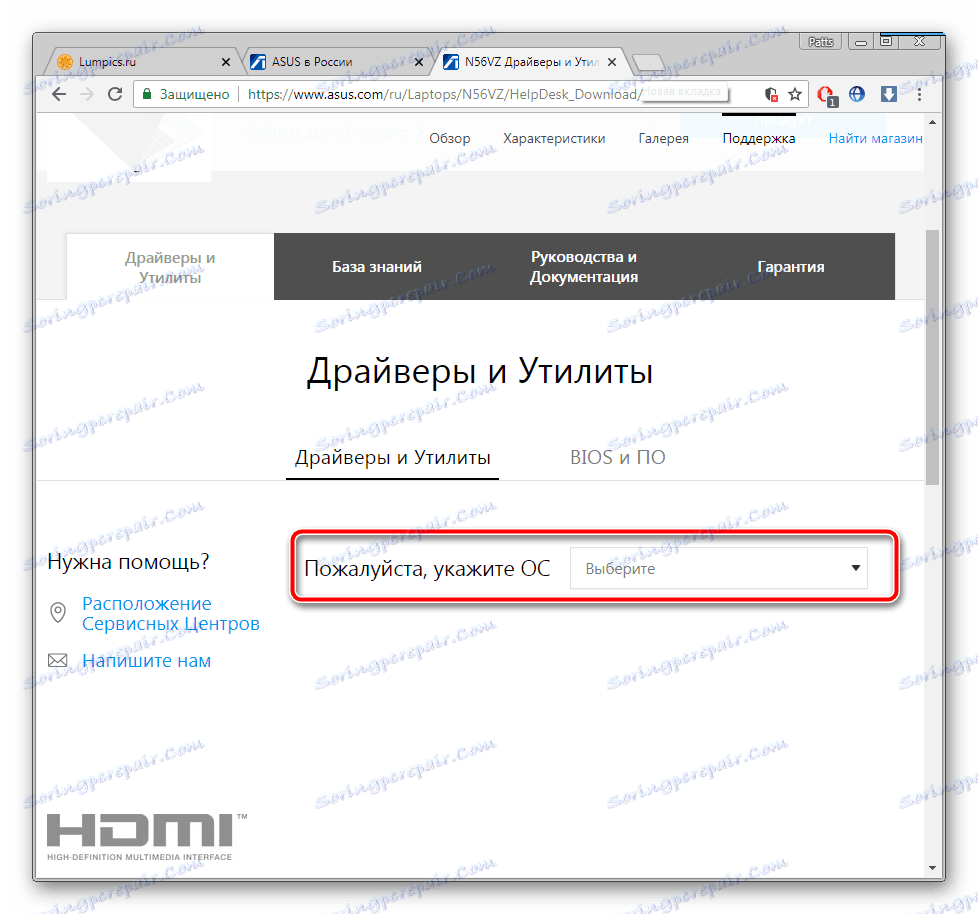
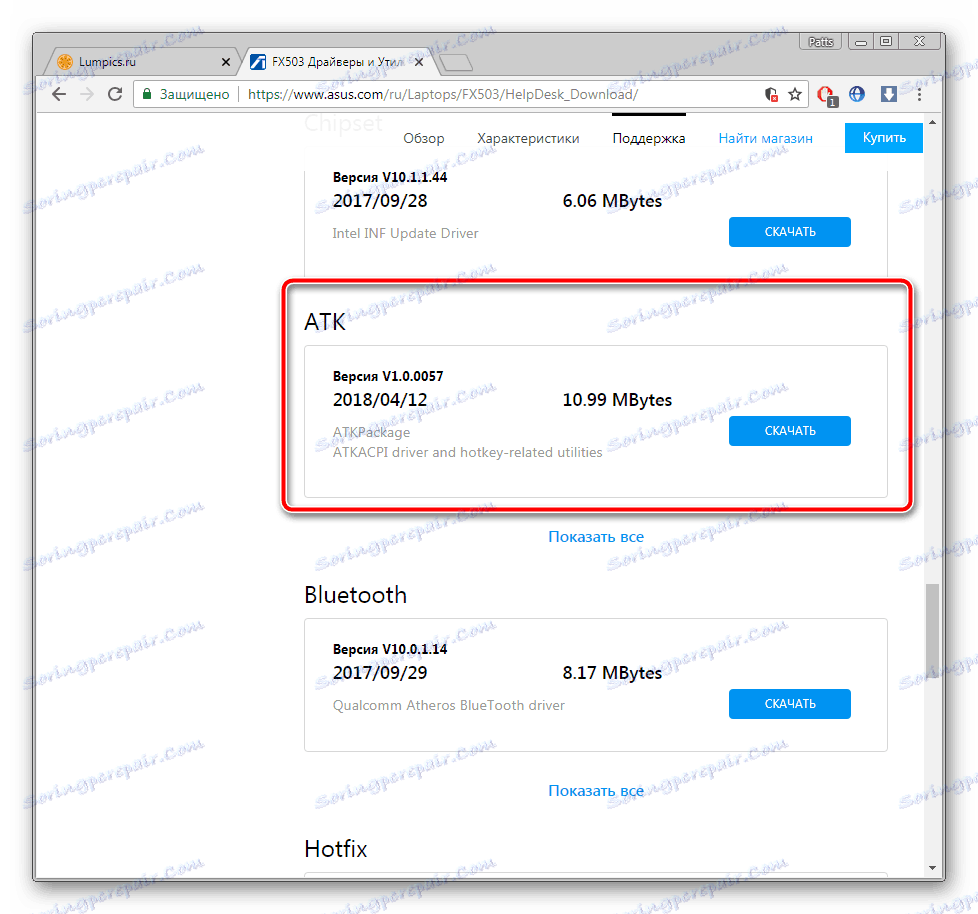
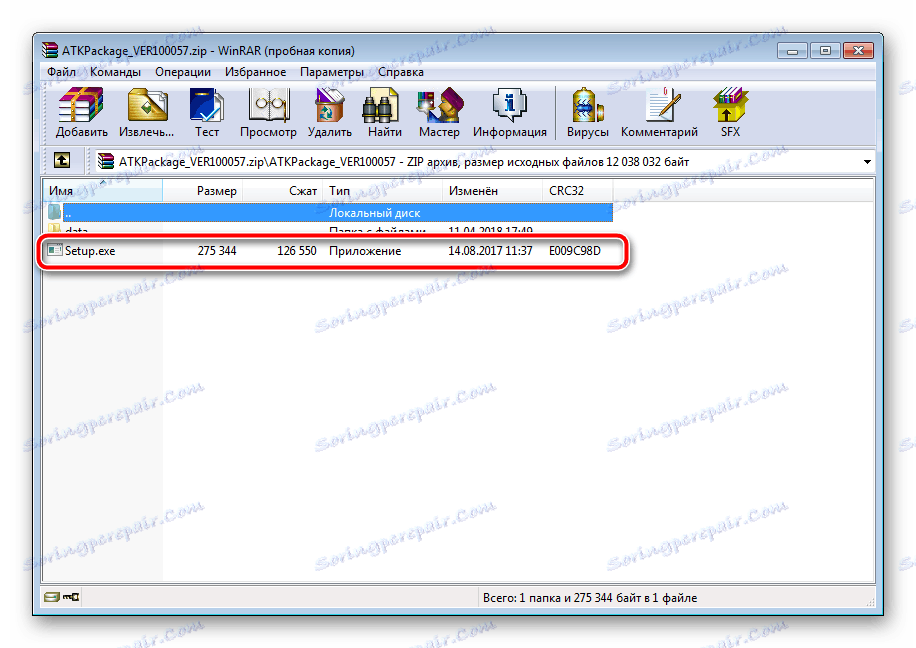
انظر أيضا: Archivers لنظام ويندوز
عند اكتمال التثبيت ، أعد تشغيل الكمبيوتر المحمول وحاول تشغيل الإضاءة الخلفية مرة أخرى. في حالة عدم حدوث أي شيء ، في الصفحة نفسها ، ابحث عن الإصدار القديم من برنامج التشغيل وقم بتثبيته ، بعد إزالة البرنامج الحالي من خلال "إدارة الأجهزة" أو برنامج خاص.
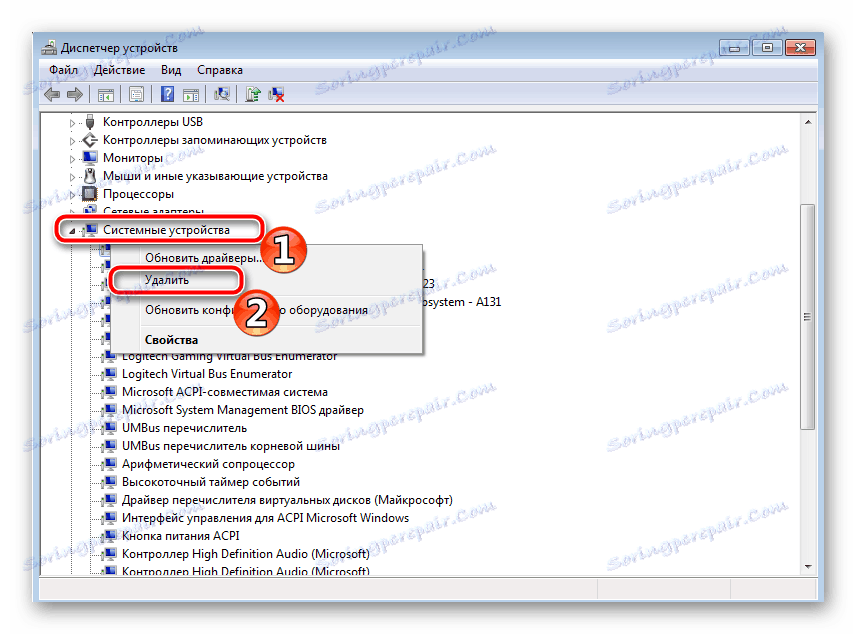
انظر أيضا: برنامج إزالة السائق
بالإضافة إلى ذلك ، يمكننا أن نوصي باستخدام برنامج إضافي لتثبيت برنامج التشغيل المناسب. ستقوم بمسح الأجهزة بنفسها وتنزيل كافة الملفات عبر الإنترنت. مع قائمة أفضل ممثلي هذا البرنامج ، راجع المقالة الموجودة على الرابط أدناه.
مزيد من التفاصيل:
أفضل برنامج لتثبيت برامج التشغيل
كيفية تحديث برامج التشغيل على جهاز الكمبيوتر الخاص بك باستخدام برنامج DriverPack Solution
الطريقة الثالثة: إعادة تركيب لوحة المفاتيح
لوحة المفاتيح متصلة باللوحة الأم للكمبيوتر المحمول من خلال حلقة. في بعض الموديلات ، لا يمكن الاعتماد عليها أو تلفها بمرور الوقت. يتم قطع الاتصال وعند محاولة فك الكمبيوتر المحمول. لذلك ، إذا لم يساعد الخياران السابقان لتشغيل الإضاءة الخلفية ، ننصحك بالاتصال بمركز الخدمة لتشخيص المشكلة أو استبدال لوحة المفاتيح يدويًا إذا كنت متأكدًا من تلف بعض جهات الاتصال. إرشادات مفصلة حول كيفية استبداله على الأجهزة من ASUS قراءة في المواد الأخرى لدينا.
مزيد من التفاصيل: الاستبدال السليم للوحة المفاتيح على الكمبيوتر المحمول ASUS
على هذا ، مقالنا ينتهي إلى نهايته. حاولنا تعظيم وصف جميع الطرق المتاحة لإصلاح المشكلة مع الإضاءة الخلفية المكسورة على لوحة المفاتيح للكمبيوتر المحمول ASUS. نأمل أن تكون هذه التعليمات قد ساعدت وتمكنت من حل المشكلة.
